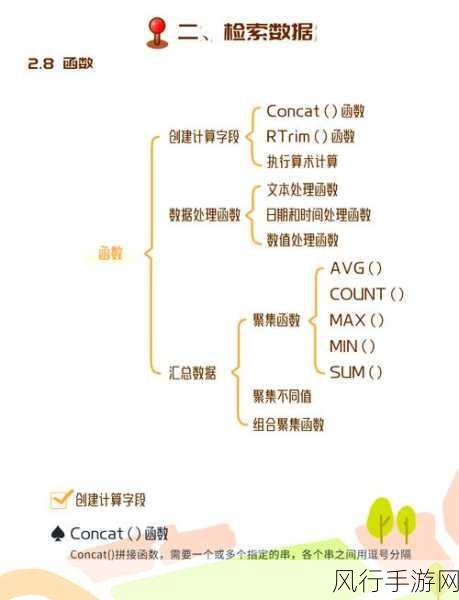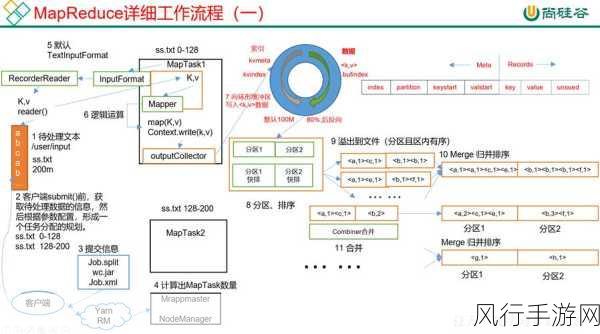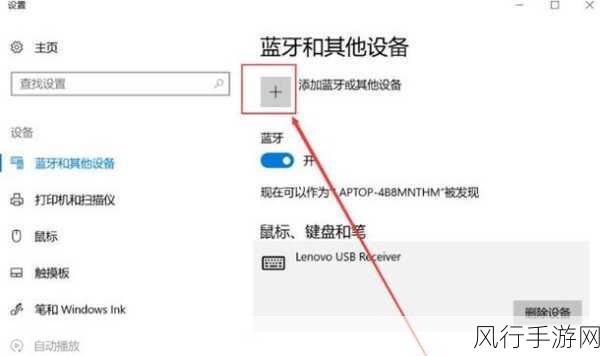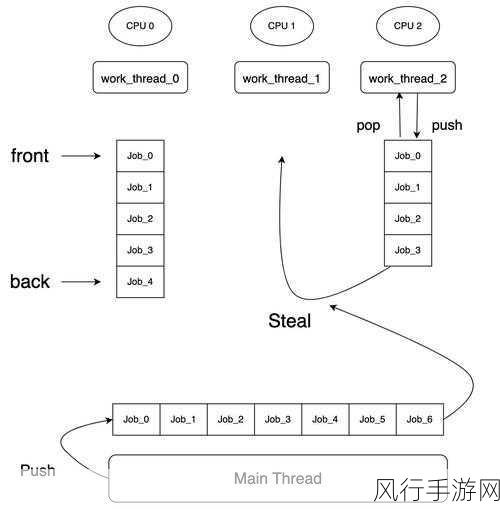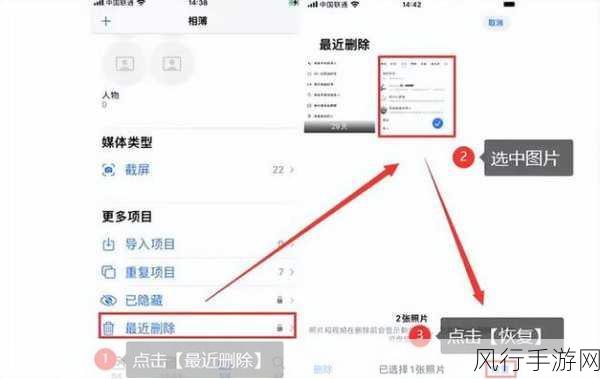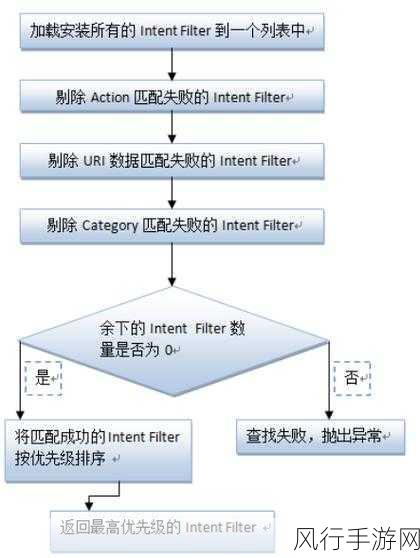在如今的网络时代,WiFi 已经成为我们生活中不可或缺的一部分,TPLink 路由器作为常见的网络设备,其隐藏 WiFi 的功能可以在一定程度上增强网络的安全性和隐私性,下面就为您详细介绍 TPLink 路由器隐藏 WiFi 的设置步骤。
要进行 TPLink 路由器隐藏 WiFi 的设置,您需要先确保已经连接到该路由器的网络,可以通过有线连接或者已经记住密码的 WiFi 连接来实现。

打开您的浏览器,在地址栏中输入 TPLink 路由器的管理地址,通常情况下,这个地址是 192.168.1.1 或者 192.168.0.1 ,输入完成后,按下回车键。
您会看到一个登录页面,需要输入路由器的用户名和密码,如果您没有更改过默认的用户名和密码,可以在路由器的背面或者说明书上找到相关信息,输入正确的用户名和密码后,点击登录。
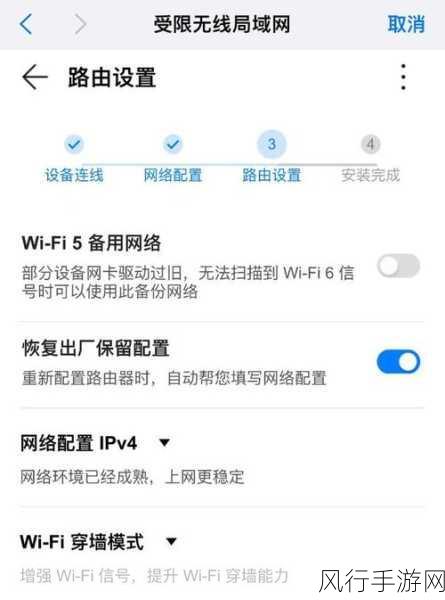
登录成功后,您将进入路由器的管理界面,在界面中,找到“无线设置”选项,点击进入。
在无线设置页面中,您可以看到有关 WiFi 的各种设置选项,找到“开启无线广播”这个选项,默认情况下它是勾选的,这意味着 WiFi 信号是可见的,要隐藏 WiFi ,请取消勾选这个选项。
取消勾选后,不要忘记点击页面下方的“保存”按钮,以使设置生效。
完成上述步骤后,您的 TPLink 路由器的 WiFi 信号就被隐藏起来了,其他设备在搜索 WiFi 时将无法看到您的网络名称。
需要注意的是,当您隐藏了 WiFi 后,您自己的设备要连接网络时,需要手动输入 WiFi 的名称和密码。
TPLink 路由器隐藏 WiFi 的设置并不复杂,按照上述步骤操作,您可以轻松实现隐藏 WiFi ,为您的网络环境提供更多的安全保障,希望这篇文章能够帮助到您,让您的网络使用更加安心和便捷。